Viso vaizdo atkūrimo sukūrimas „Windows 8“ ir „Windows 8“.1 Naudojant „PowerShell“

- 4387
- 160
- Mrs. Marcos Rippin
Prieš keletą mėnesių aš rašiau apie tai, kaip sukurti sistemos vaizdą „Windows 8“, tuo tarpu aš neturėjau omenyje „Windows 8“ vartotojo atvaizdo atkūrimo, kurį sukūrė „RECIMG“ komanda, būtent sistemos, kurioje yra, vaizdas, kuriame yra sistemos vaizdas Visi duomenys iš kietojo disko, įskaitant vartotojo duomenis ir nustatymus. Cm. Taip pat: 4 būdai, kaip sukurti visą „Windows 10“ sistemos vaizdą (tinkama 8.1).
„Windows 8“.1 Ši galimybė taip pat yra, tačiau dabar ji nėra vadinama „„ Windows 7 “failų atkūrimu“ (taip, būtent taip buvo „Win 8“), o „atsarginė sistemos vaizdo kopija“, kuri yra teisingesnė. Lyderystė apibūdins sistemos įvaizdžio kūrimo metodą naudojant „PowerShell“, taip pat vėlesnį vaizdo panaudojimą sistemai atkurti. Skaitykite daugiau apie ankstesnį metodą čia.
Sistemos įvaizdžio kūrimas
Visų pirma, jums reikės disko, kuriam bus išsaugotas sistemos atsarginis kopija (vaizdas). Tai gali būti loginė disko dalis (sąlygiškai, diskas d), tačiau geriau naudoti atskirą HDD arba išorinį diską. Sistemos vaizdo diske negalima išsaugoti sistemos vaizdo.

Paleiskite „Windows PowerShell“ administratoriaus vardu, kuriam galite paspausti „Windows + S“ klavišus ir pradėti rašyti „PowerShell“. Kai pamatysite norimą elementą rastų programų sąraše, spustelėkite ją su dešiniu mygtuku ir pasirinkite „Paleisti administratoriaus vardu“.
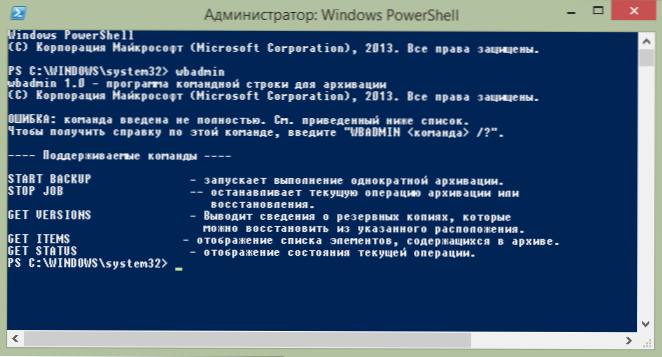
„WBAdmin“ programa veikia be parametrų
„PowerShell“ lange įveskite komandą, kad sukurtumėte atsarginę sistemą. Apskritai tai gali atrodyti taip:
„WBadmin“ paleidimas atsarginis -„Backuptarget“: D: -GluDu
Aukščiau pateiktame pavyzdyje pateiktoje komandoje bus sukurtas sistemos disko C vaizdas: (Įtraukti parametrą) D diske D: („BackUpTArget“), į vaizdą įtrauks visus duomenis apie dabartinę sistemos būklę (Allkritinį parametrą). Kurdami vaizdą (tylus parametras) užduokite nereikalingų klausimų (tylus parametras). Jei jums reikia padaryti kelių diskų atsarginę kopiją vienu metu, tada įtraukti parametrą galite juos nurodyti per kablelį taip:
-Įtraukite: c:, d:, e:, f:
Daugiau apie „WBAdmin“ naudojimą galite perskaityti „PowerShell“ ir galimuose parametruose http: // technikos puslapyje.„Microsoft“.Com/en-sus/biblioteka/cc742083 (V = WS.10).Aspx (tik anglų kalba).
Sistemos atkūrimas iš atsarginės kopijos
Sistemos vaizdas negali būti naudojamas iš pačios „Windows“ operacinės sistemos, nes naudojant ją naudojant standžiojo disko turinį, visiškai perrašytas. Norėdami naudoti, turėsite paleisti iš „Windows 8“ ar „8“ atkūrimo disko.1 arba OS paskirstymas. Jei naudojate diegimo „Flash Drive“ ar diską, tada, įkėlę ir pasirinkę liežuvį, ekrane su mygtuku „Įdiegti“ spustelėkite nuorodą „Sistemos atkūrimas“.
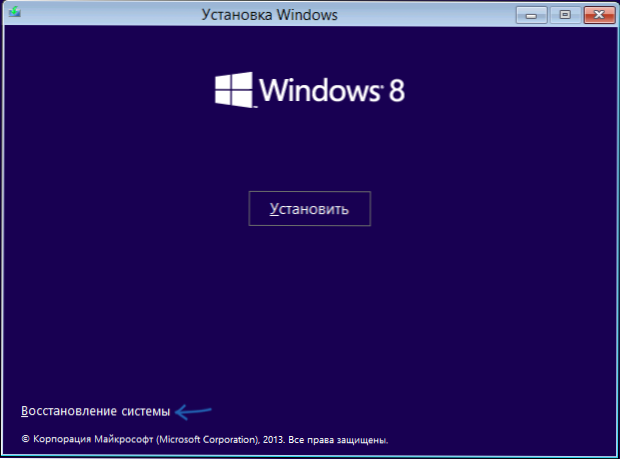
Kitame ekrane „Veiksmo pasirinkimas“ spustelėkite „Diagnostika“.
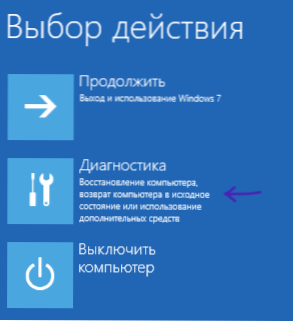
Tada pasirinkite „Papildomi parametrai“, tada pasirinkite „Atkurti sistemos atvaizdą. „Windows“ atkūrimas naudojant sistemos vaizdo failą “.
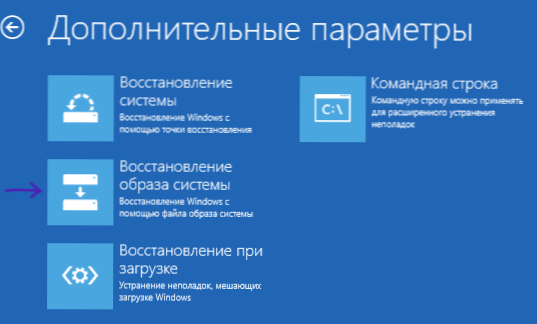

Sistemos atkūrimo vaizdas
Po to turėsite nurodyti kelią į sistemos atvaizdą ir palaukti, kol bus baigtas atkūrimas, o tai gali pasirodyti labai ilgas procesas. Dėl to gausite kompiuterį (bet kokiu atveju diskais, iš kurių buvo padaryta atsarginė kopija) būsenoje, kurioje jis buvo sukurtas vaizdo metu.

